TikTokはただ動画を撮影することができるだけでなく、さまざまなエフェクトをかけて動画のクオリティを高めることができます。
中でもスローモーション動画などはとても人気ですが、実はTikTok内で簡単にプロ顔負けのおしゃれなスロー加工をできることはご存じでしょうか。
今回は動画を丸ごとスローにする方法や一部をスローにする方法など、TikTokのスローモーション加工についてご紹介します。

もくじ
【TikTokアプリ】パターンごとのスローで撮る方法
有名なTikTokerの動画を視聴していると、スローモーションのかっこいい動画やかわいい動画を目にすることがありますよね。
TikTokerの方たちがアップしている動画は、編集ソフトを駆使して難しい加工をしていると思っていませんか?
TikTokでは難しい編集をすることなく、簡単にスローモーション加工を施すことができます。
スロー撮影にはいくつかのパターンがあるので、パターンごとにスロー撮影の方法を解説していきます。
曲に合わせてゆっくり動画を撮る方法
曲のテンポが速い場合、ダンスや口パクが上手く合わせられないことがあります。
そんな時は、曲のテンポを遅くしてゆっくり動画を撮影しましょう。
まずは動画を撮影する画面を表示しましょう。
画面右上辺りにある「速度」をタップ。
すると0.3x~3xまでの速度倍率が表示されます。
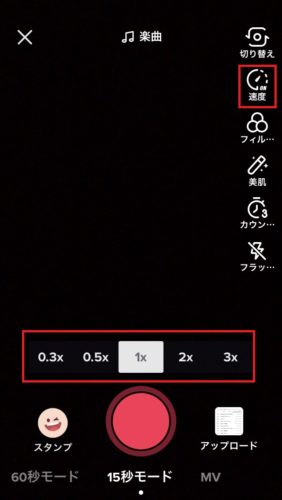
「速度」をタップすると倍率が表示される
デフォルトが1xなので、曲のテンポをゆっくりにする場合は2xか3xを選択します。
この辺りはお好みで選択しましょう。今回は試しに2xを選択しました。
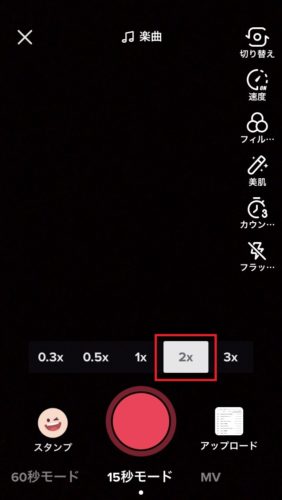
試しに2xを選択
撮影を終了して動画を再生すると、曲のテンポは元通りになります。
倍率を高くして普段通りの動きをすると、早送りの動画が撮影できますよ。
再生される動画をスローにする方法
次は再生される動画をスローにする方法です。
基本的にゆっくり動画を撮る方法と同じになります。
先ほどと同様に速度倍率を表示し、今度は0.3xか0.5xを選択。
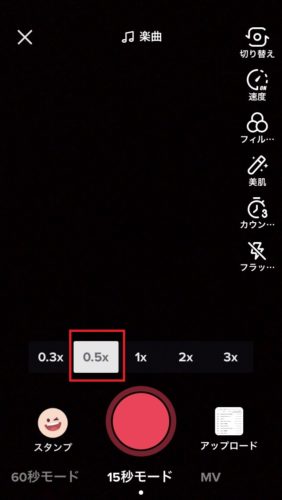
試しに0.5xを選択
そうすることで、さっきとは逆に再生するとスローになる動画を撮ることができます。
撮影時は楽曲が早送りになっているように聞こえます。
動画の一部をスローモーションに加工する方法(タイム効果)
ここまでは動画一本丸ごとのスロー撮影についてでしたが、今度は動画の一部だけをスローモーションにする方法です。
一部をスローモーションにする場合は、エフェクトの「タイム効果(Time)」という機能を利用します。
途中でスローモーションになる動画はとてもかっこいいので、マスターしておきたいところですね。
一部をスローにする場合、まずは一通り動画の撮影を終えてしまいましょう。
撮影後に下部に表示される「エフェクト」をタップ。

エフェクトをタップ
タブを左にスワイプし、「Time」をタップします。
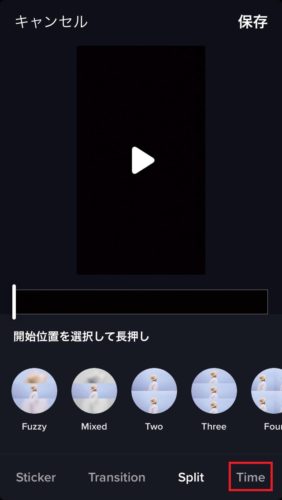
「Time」をタップ
「スロー」を選択して、動画のスローモーションにしたい部分を調整しましょう。
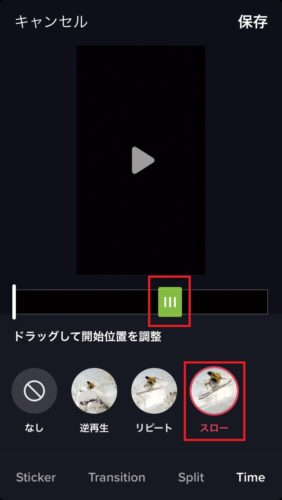
「スロー」をタップすると加工の開始位置が調整できる
これで動画の一部をスローモーションにすることができます。
タイム効果は逆再生やリピート再生もできる
タイム効果を使用することで、スローモーション以外にも2つの加工をおこなうことができます。
いろいろな機能を試してみるのも面白いものですよ。
逆再生
逆再生はその言葉通り、動画を逆再生にすることができる機能です。
この機能を使用した場合、一部が加工されるのではなく、動画一本が丸ごと逆再生になります。
物作り動画などで作った物がどんどん解体されていくような動画がありますが、これは逆再生機能を利用して加工されています。
リピート
リピートは動画の一部をリピート再生することができる機能です。
この機能を使うことで、注目してほしい部分や面白い部分をリピート再生し、より引き立たせることができます。
スロー加工にはキラキラなどのエフェクトを織り交ぜることもできる
スロー加工以外にも、キラキラなどのエフェクト加工を施すことも可能です。
先ほどと同様に撮影後にエフェクトをタップしてエフェクト追加画面を開きます。
「Visual」や「Move」などエフェクトの種類が表示されていますね。
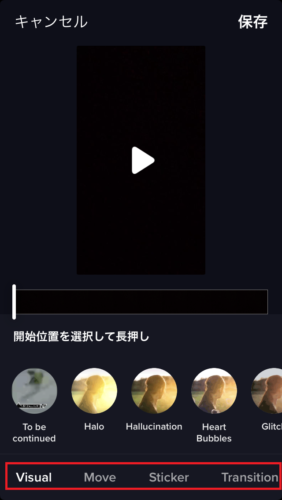
さまざまなエフェクトが表示されている
今回は「Visual」にある「Gold Powder」を選択してみました。
エフェクトをかける位置を指定して、長押しすることでエフェクトを適用することができます。

エフェクトアイコンを長押しする
キラキラのエフェクトがかかりましたね。
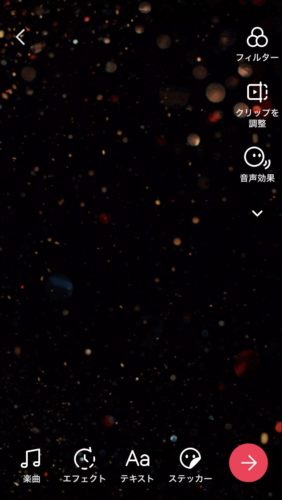
キラキラエフェクト
TikTokでは簡単にエフェクト加工が施せるので、いろいろ試してみてくださいね。
【TikTok】スローモーション動画のQ&A
最後にTikTokでスローモーション加工をする上で想定されるQ&Aにお答えしていきます。
タイム効果のスローモーションは長くできないの?
タイム効果は簡単に動画の一部をスローモーションにできる便利な機能です。
しかし、スローモーションの時間は一定時間のみで、スローモーション時間の変更はできません。
現状はスローモーションを開始するタイミングのみ調整することができるようですね。
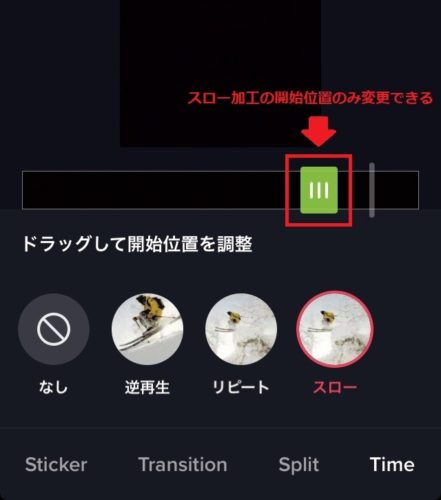
調整できるのは開始位置だけ
とても便利な機能なので、今後スローモーションの時間も変更できるようになることに期待です。
スローモーションがずれる
実際に何度か動画を撮影して検証してみましたが、スローモーションがずれるという現象は確認できませんでした。
あくまで可能性ですが、TikTokには通常の倍速で撮影を進め、一旦撮影を止めて倍率を変更し、撮影を再開することで一部をスローモーションにする方法があります。
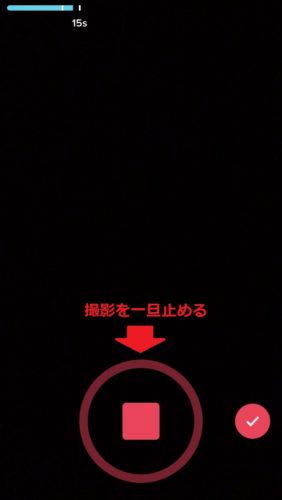
撮影を一旦止める
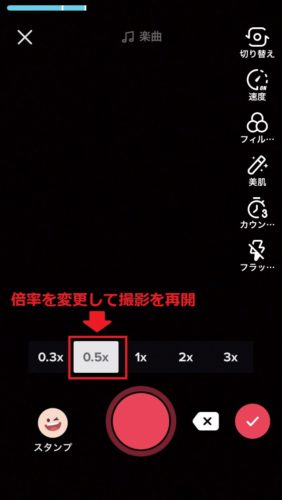
倍率を変えて撮影再開
この手法では、上手く動画が繋がるよう位置調整をしなければならないため、上手く繋がっていない場合にずれているように感じるのかもしれません。
そういった場合は、今回紹介したタイム効果でスローモーション加工をすることをおすすめします。
また、単純にアプリが重くなってしまっている場合もあるので、一度キャッシュクリアを試してみましょう。
キャッシュクリアをする場合は、まずはマイページ右上の「」をタップします。

マイページから設定を開く
設定画面を下にスクロールすると、「キャッシュをクリア」という項目があります。
「キャッシュをクリア」をタップしましょう。
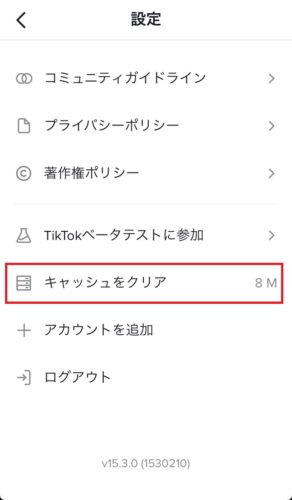
「キャッシュをクリア」をタップ
これでキャッシュクリアは完了です。
スローモーション加工ができない
そもそもスローモーション加工ができないという場合は、以下の可能性が考えられます。
- アプリのバージョンが古い
- OSのバージョンが古い
アプリのバージョンが古くなっている場合は、iTunes StoreやGoogle Play Storeでアプリをアップデートしましょう。
また、OSのバージョンが古いとアプリに対応していない場合もあるため、こちらも確認することをおすすめします。
アプリをアップデートしていなくてもスローモーション加工ができる場合がありますが、表示形式などが変わっている可能性があります。
その場合は今回紹介した手順通りに操作を進められない場合があるのでご注意ください。
バージョンが古いとTikTokの操作に不具合が生じてしまう可能性があるので、バージョンは常に最新の状態にしておくことをおすすめします。
投稿された動画をスローで見る方法はある?
一部の動画配信サービスでは、投稿された動画をスローモーションで視聴できる機能が備わっています。
ですが、残念ながらTikTokには投稿された動画の再生速度を変更する方法はありません。
既にスロー加工されている動画は、TikTok内のハッシュタグから簡単に検索することができます。
まずは「トレンド」をタップしてみましょう。
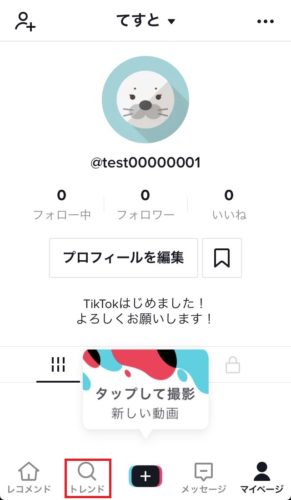
トレンドをタップ
検索窓で「スロー」と検索します。
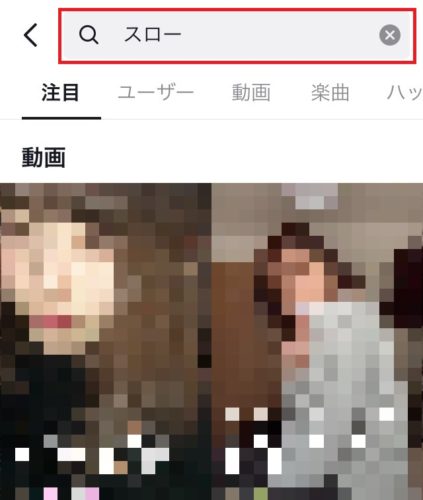
検索窓に「スロー」を入力
タブからハッシュタグを選択し、スローのハッシュタグをタップしましょう。
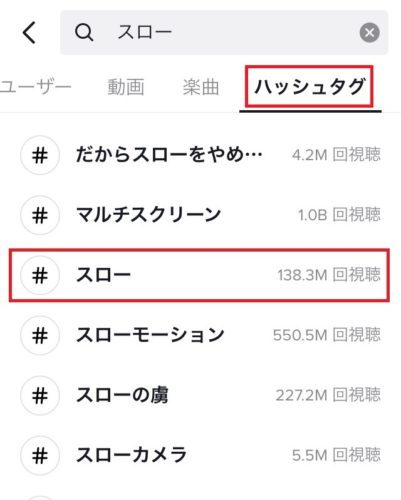
タブをハッシュタグに合わせて「スロー」をタップ
スロー加工された動画の一覧が表示されました。
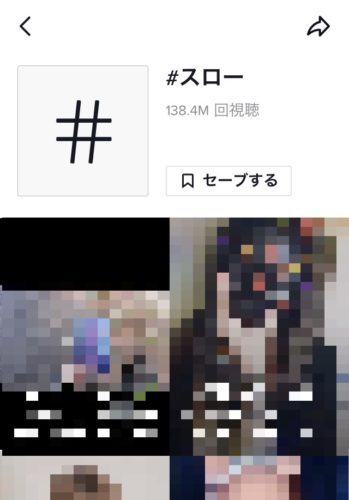
ハッシュタグに「スロー」が含まれた動画が表示される
「スローモーション」で検索してもスロー動画を表示することができますよ。
今回はTikTokのスローモーション加工についてご紹介しました。
スローモーション加工の方法を身に付けることで、動画のクオリティがワンランクアップします。
全体をスローにしたり、一部をスローにしたり、いろいろなスローモーション加工を試してみてくださいね。





